萬盛學電腦網 >> windows 8技巧 >> 必須知道的Win8.1細節
必須知道的Win8.1細節
1. 應用關閉與Win8“很不同”
將應用拖拽至屏幕下方“松手”已不再是Win8.1的應用關閉手勢,因為微軟將它改成了“一鍵後台掌”(即按下後僅僅是將應用切至後台,不再像Win8那樣直接關閉了),而要想在Win8.1中真正關閉應用, “訣竅”就在於將窗口拖拽至屏幕下方時先不要松手,而是要多停留幾秒。在此過程中,你會發現原本被鼠標拖拽著的縮略圖翻轉成了圖標,而一旦翻轉完成,再松手才代表著應用被正式關閉。

圖1 拖拽到屏幕下方“松手”已不再是關閉!
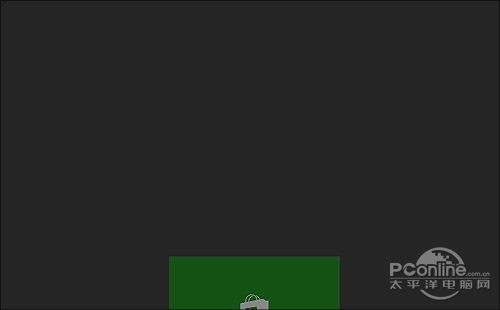
圖2 多停留幾秒,待縮略圖翻轉為圖標後再松手
此外另一個細節是,如果縮略圖已經翻轉成圖標,那麼只要將鼠標拖拽回到原來區域,就能立刻重啟當前應用,而不再是上面的一鍵關閉了。
2. 應用自動更新
和之前的Win8系統略有不同,Win8.1的應用更新可以有兩種模式,一種是進入應用商店,通過點擊提醒數字手工更新,另一種則是Win8.1新增的,讓操作系統自己檢測並自動完成更新的一種模式。
具體方法是,打開Win8.1的應用商店,呼出Charm欄,然後點擊“設置”→“應用更新”標簽並勾選“自動更新我的應用”復選框。經此設置後,系統便會自動檢測所有已安裝Metro應用的最新版本並自動完成更新,而且這項功能還能自動規避計流量的網絡連接,不必擔心會因此產生巨額通信費用。
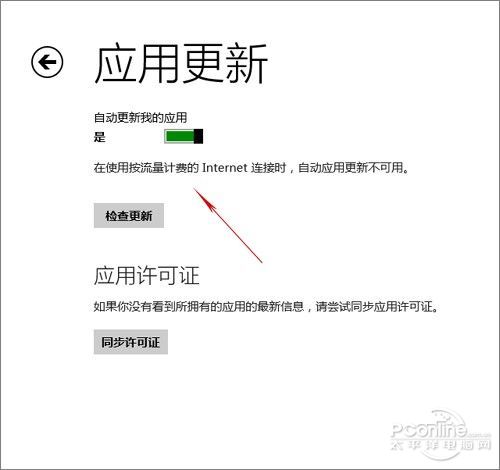
圖3 讓應用自動更新
3. 觸摸板防誤擊
筆記本觸摸板有一個很麻煩的問題,那就是會在用戶打字時自動激活來對日常操作造成干擾。一般來說我們可以通過安裝第三方軟件或者外接鼠標禁用觸摸板的方法來解決這一問題,但在Win8.1中,一個更簡單的處理是,你可以進入“電腦設置”→“電腦和設備”→“鼠標和觸摸板”,修改右側的“觸摸板延時”來減輕這一干擾。因為這個選項其實就是為觸摸板增加了一個“呆滯時間”,也就是說即使輸入過程中誤碰到了觸摸板,只要用戶仍處於高速打字狀態,觸摸板就會自動忽略此次“誤碰”,從而解決這個令人尴尬的小麻煩。
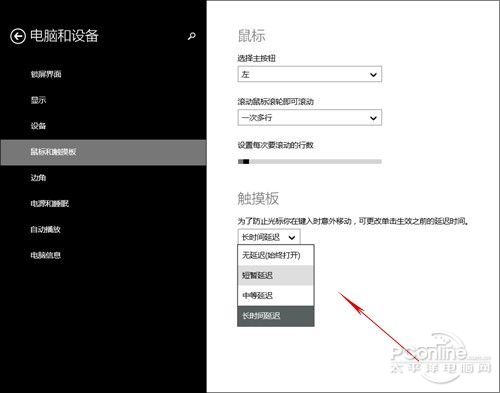
圖4 新增加的觸摸板
4. 恢復“休眠”按鈕
相比睡眠和關機,休眠是更適合筆記本用戶的一個停機選項,不但省電而且同樣可以像睡眠一樣保存用戶的當前工作狀態。不過默認情況下,這個選項卻並未出現在Win8.1的關機菜單中。要想讓“休眠”重見天日,方法很簡單,只要先進入“控制面板”→“硬件和聲音”→“更改電源按鈕的功能”,點擊頂部“更改當前不可用的設置”,最後在下方關機設置裡的“休眠”前面打一個勾。OK!搞定收工。
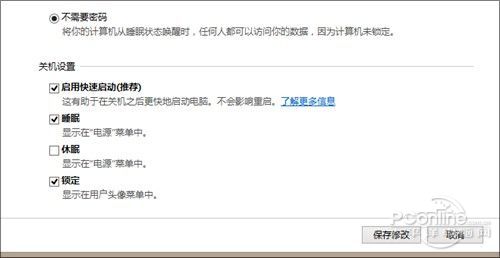
圖5 勾選“休眠”

圖6 終於可以“休眠”了
5. 低配機關動畫
Win8.1雖說取消了Aero,可各種華麗的切換特效還是存在的。如果你的電腦實在太老,跑不起這些特效,那麼最簡單的一個辦法就是把它們直接關閉。具體操作是,首先進入“電腦設置”→“輕松使用”→“其他選項”,然後取消“視覺選項”中的“在Windows中播放動畫”復選框即可。
當然和手機系統一樣,即使你的電腦足夠撐得起這些特效,那麼關閉這一選項也能讓電腦反應更快。
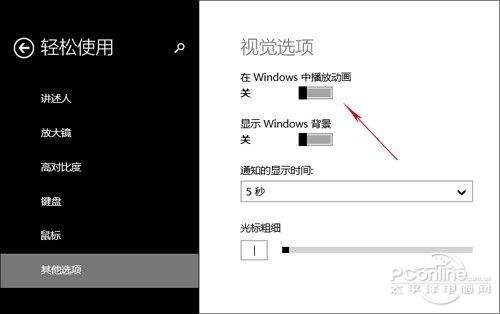
圖7 關閉Win8.1界面動畫
6. 一鍵截圖
傳統的截圖通常需要四步操作,首先按下PrtScr鍵完成截圖,然後啟動一款圖形編輯軟件(如畫圖),接下來將剪貼板中的截圖粘貼進軟件,最後點擊保存按鈕生成圖片才算完成。其實在Win8.1中,你完全可以通過Win+PrtScr替代上述操作,該組合鍵按下後屏幕會瞬間暗一下,同時音箱裡也會伴隨發出“喀嚓”一聲,整個過程很像是用照相機為屏幕拍了一張照,稍後你就會發現在“我的圖片”下方新增加了一個“屏幕截圖”文件夾,瞧!剛剛截好的圖是不是已經乖乖躺在這裡了?
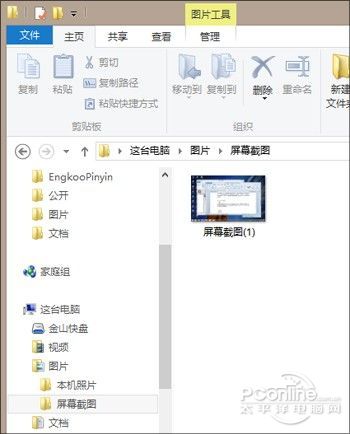
圖8 Win+PrtScr實現的一鍵截圖
順便說一句,對於像平板這樣沒有實體鍵盤的用戶,我們還可以通過虛擬鍵盤中的Win+實體鍵“音量-”實現上述操作,最終效果與前一樣。
7. 早期防御模塊
Win8.1內置了一個早期防御模塊,可以在系統啟動後有選擇性地決定初始化哪個驅動程序。因此它的一大優勢就是可以拒絕加載那些可疑或未知的驅動程序以保證系統安全。不過默認情況下,這項功能並未啟動,若想開啟具體步驟是,按下快捷鍵Win+R,輸入“GPEDIT.MSC”開啟本地組策略編輯器。然後依次展開並定位至“計算機配置”→“管理模板”→“系統”→“提前啟動反惡意軟件”,雙擊右側窗格中的“引導啟動驅動程序初始化策略”並將其改為“已啟用”即可。
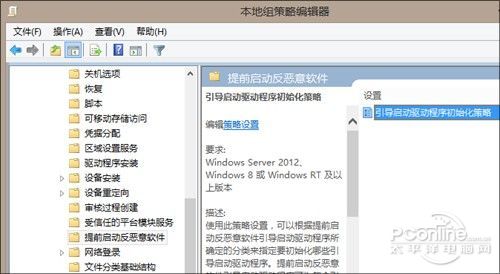
圖9 這是一個微軟未曾開啟的早期防御模塊
8. 照片編輯器
很多人並未注意到,Win8.1中的“照片”應用其實有了不小改進,最大的變化出現在編輯功能中。在這個版本裡,微軟為其加入了很多豐富的圖像編輯功能,比如有平時比較常見的色溫、亮度、去紅眼調節,也有日常並不怎麼見到的暈影、背景虛化模塊。不過最讓小編心動的卻是這裡的一項“顏色增強”功能,使用時你只要將按鈕拖拽至圖片上的任何地方,松手後再轉動滑輪,即可快速調節當前物體范圍內的顏色飽和。而它與傳統調整最大的區別是,圖片的其他地方不會發生改變。

圖10 很強大的圖片編輯
9. 免提翻頁
這項功能目前僅能在系統原裝“美食”應用下使用,但絕對是Win8.1的亮眼之作。簡單來說你需要在廚房裡做飯,這個過程中可能需要通過平板電腦查閱菜譜,問題是……如何翻頁呢?油乎乎的雙手直接翻肯定弄髒屏幕,不翻吧¥%……¥……&你拿平板去廚房干啥。於是“善良”的Win8.1便開發出了這項功能,允許使用者在攝像頭前隔空揮手來實現“翻頁”,當然在此之前,你需要首先點擊“免提”按鈕才行。
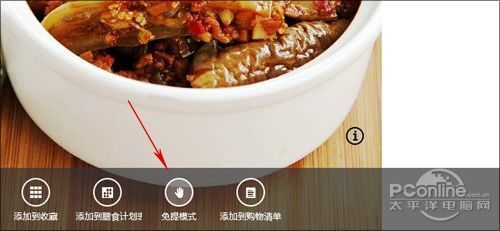
圖11 隔空翻頁就是這麼簡單!
寫在最後
由於時間關系,小編也只是很膚淺地研究了一下Win8.1中最容易被忽略掉的一些細節。雖然這些細節從未被寫入到官方正式更新日志中,但使用起來的確讓人順手。而且由於上市時間還短,這些顯然只是Win8.1龐大變化中的冰山一角,不過正所謂獨樂樂不如眾樂樂,好東西總要和大家一同分享才最暢快,如果你手頭也有類似的“小眾技巧”,不妨也在文章下面留言,相信在大家的共同努力下,Win8.1會讓人更舒服!
- 上一頁:如何開啟Win8.1免打擾模式
- 下一頁:升級版Win8天氣應用點評



